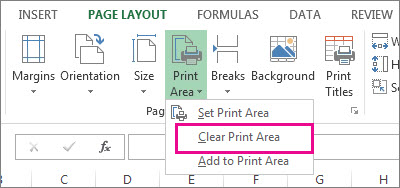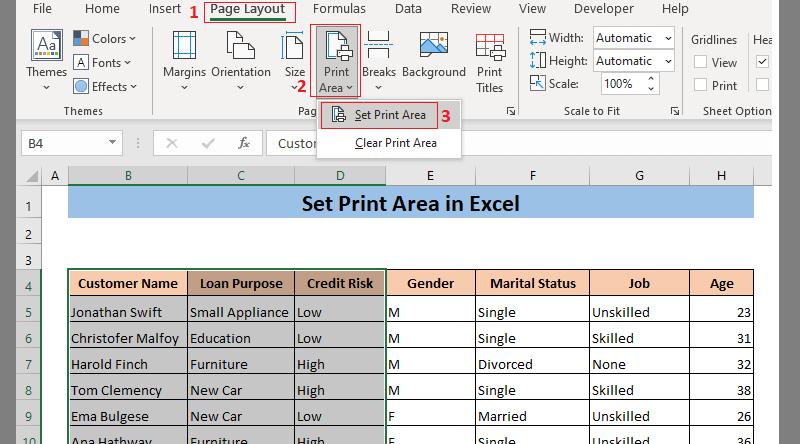تنظیم محدوده پرینت در اکسل
اگر مرتباً یک انتخاب خاص را روی یک کاربرگ چاپ میکنید، میتوانید ناحیه چاپی را که فقط آن انتخاب را شامل میشود، تعریف کنید. ناحیه چاپ یک یا چند محدوده سلولی است که وقتی نمی خواهید کل کاربرگ را چاپ کنید، آنها را برای چاپ تعیین می کنید. هنگامی که کاربرگ را پس از تعریف ناحیه چاپ چاپ می کنید، فقط ناحیه چاپ چاپ می شود. میتوانید سلولها را برای گسترش ناحیه چاپ در صورت نیاز اضافه کنید، و میتوانید ناحیه چاپ را برای چاپ کل کاربرگ پاک کنید.
توجه: عکسهای صفحه در این مقاله در اکسل 2013 گرفته شدهاند. اگر نسخه متفاوتی دارید، ممکن است نمای شما کمی متفاوت باشد، اما مگر اینکه غیر از این ذکر شده باشد، عملکرد یکسان است.
موضوعات
- یک یا چند ناحیه چاپ را تنظیم کنید
- سلول ها را به یک منطقه چاپ موجود اضافه کنید
- یک ناحیه چاپ را پاک کنید
یک یا چند ناحیه چاپ را تنظیم کنید
- در برگه، سلول هایی را که می خواهید به عنوان ناحیه چاپ تعریف کنید، انتخاب کنید.
نکته: برای تنظیم چندین ناحیه چاپ، کلید Ctrl را نگه دارید و روی مناطقی که می خواهید چاپ کنید کلیک کنید. هر ناحیه چاپ در صفحه خود چاپ می شود.
- در تب Page Layout ، در گروه Page Setup ، روی Print Area و سپس روی Set Print Area کلیک کنید .
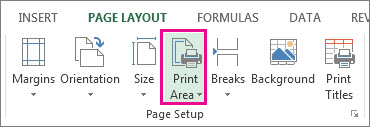
توجه: ناحیه چاپی که تنظیم کرده اید هنگام ذخیره workbook (کتاب کار) ذخیره می شود.
برای دیدن همه قسمتهای چاپ و مطمئن شوید که همان قسمتهایی هستند که میخواهید، روی View > Page Break Preview در گروه Workbook Views کلیک کنید . وقتی کتاب کار خود را ذخیره می کنید، ناحیه چاپ نیز ذخیره می شود.
سلول ها را به یک منطقه چاپ موجود اضافه کنید
می توانید با افزودن سلول های مجاور، ناحیه چاپ را بزرگ کنید. اگر سلولهایی را اضافه کنید که مجاور ناحیه چاپ نیستند، اکسل یک ناحیه چاپ جدید برای آن سلولها ایجاد میکند.
- در کاربرگ، سلول هایی را که می خواهید به ناحیه چاپ موجود اضافه کنید، انتخاب کنید.
توجه: اگر سلول هایی که می خواهید اضافه کنید مجاور ناحیه چاپ موجود نباشد، یک ناحیه چاپ اضافی ایجاد می شود. هر قسمت چاپ در یک کاربرگ به عنوان یک صفحه جداگانه چاپ می شود. فقط سلول های مجاور را می توان به یک منطقه چاپ موجود اضافه کرد.
- در تب Page Layout ، در گروه Page Setup ، روی Print Area و سپس Add to Print Area کلیک کنید .
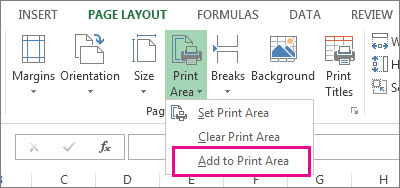
وقتی کتاب کار خود را ذخیره می کنید، ناحیه چاپ نیز ذخیره می شود.
یک ناحیه چاپ را پاک کنید
توجه: اگر کاربرگ شما دارای چندین ناحیه چاپی است، پاک کردن یک ناحیه چاپی، تمام قسمتهای چاپی کاربرگ شما را حذف میکند.
- روی هر نقطه از کاربرگ که میخواهید ناحیه چاپ را پاک کنید، کلیک کنید.
- در تب Page Layout ، در گروه Page Setup ، روی Clear Print Area کلیک کنید .